Rumah >Tutorial sistem >Siri Windows >Apakah yang perlu saya lakukan jika Win10 tidak boleh menyahpasang perisian Apakah yang perlu saya lakukan jika komputer saya tidak boleh menyahpasang perisian seperti biasa?
Apakah yang perlu saya lakukan jika Win10 tidak boleh menyahpasang perisian Apakah yang perlu saya lakukan jika komputer saya tidak boleh menyahpasang perisian seperti biasa?
- 王林asal
- 2024-09-09 10:37:52374semak imbas
Tidak boleh menyahpasang perisian? Jangan panik, inilah helah! Ia benar-benar sakit kepala untuk menghadapi situasi di mana perisian tidak boleh dinyahpasang. Punca masalah ini berbeza-beza dan mungkin melibatkan penyahpasang yang tidak berfungsi, fail sistem yang rosak atau entri pendaftaran sisa. Untuk membantu semua orang menyelesaikan masalah ini, editor PHP Xigua dengan ini meringkaskan tiga kaedah nyahpasang yang berkesan. Sila teruskan membaca teks untuk mengetahui lebih lanjut tentang senario yang berkenaan dan langkah operasi khusus kaedah ini, dan singkirkan masalah menyahpasang perisian!
Penyelesaian kepada masalah komputer tidak boleh menyahpasang perisian seperti biasa
Kaedah 1
1 Klik menu mula di sudut kiri bawah dan pilih tetapan berbentuk gear untuk membuka.
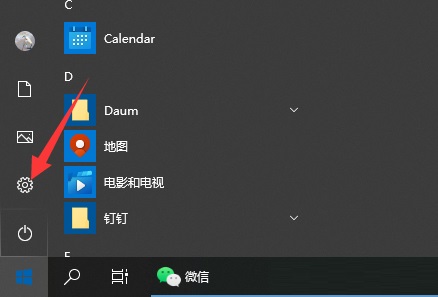
2. Kemudian pilih apl untuk dibuka.

3 Klik untuk memilih item pertama "Apl dan Ciri".

4. Selepas dibuka, semua program dan aplikasi yang dipasang pada komputer akan dipaparkan. Selepas mengklik pada aplikasi yang ingin anda nyahpasang, butang "Nyahpasang" akan muncul di bawah, dan kemudian klik Nyahpasang.
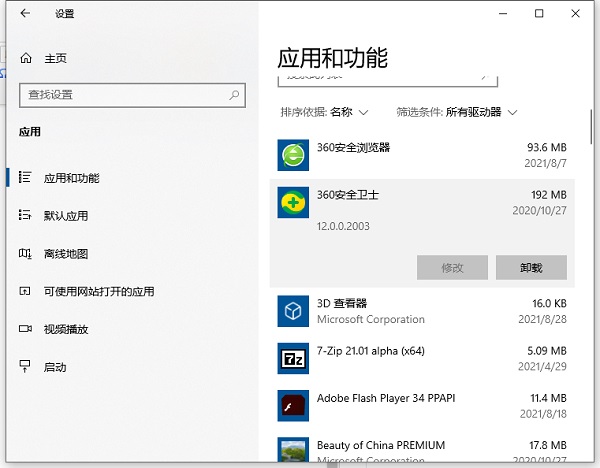
5 Selain itu, jika perisian pengurusan seperti 360 Guards dan Tencent Butler dipasang pada komputer anda, anda juga boleh mengurusnya secara langsung melalui perisian perisian ini Berfungsi untuk menyahpasang aplikasi, jadi saya tidak akan menerangkan butiran di sini.
Kaedah 2
Buka Komputer Saya, cari Panel Kawalan dalam Komputer Saya, klik untuk masuk ke Panel Kawalan, masukkan Panel Kawalan dan nyahpasang.
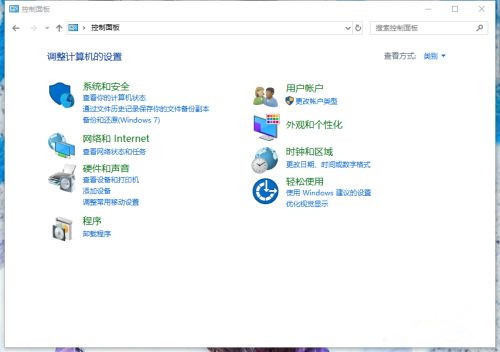
Selepas mencari panel kawalan dan mengklik untuk masuk, kami mencari penyahpasang dalam panel kawalan dan klik pada penyahpasang untuk memasuki antara muka penyahpasangan.
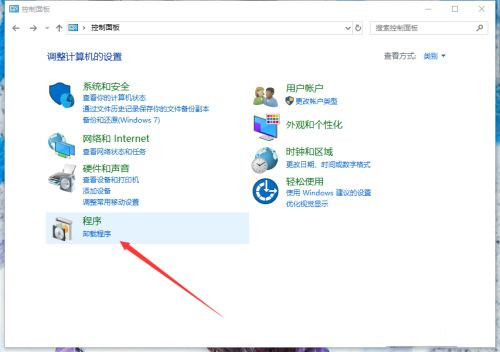
Selepas mengklik untuk masuk, kami memasuki antara muka nyahpasang perisian, di mana kami boleh menyahpasang beberapa perisian yang kami tidak perlukan.
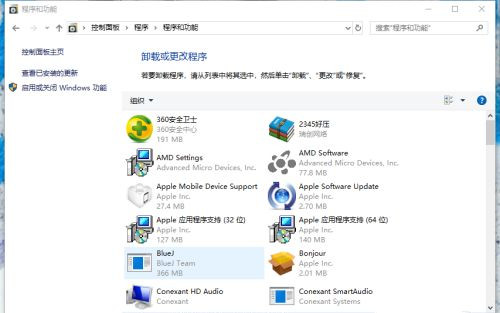
Dalam antara muka nyahpasang, cari perisian yang anda tidak perlukan dan klik untuk memilihnya, kerana sistem mengehadkan anda untuk menyahpasang hanya satu aplikasi pada satu masa.

Selepas memilih, klik butang nyahpasang di atas, klik untuk memasuki antara muka nyahpasang perisian dan klik OK untuk menyahpasang.

Perisian yang berbeza mempunyai antara muka nyahpasang yang berbeza Klik Ya atau OK dan tunggu sehingga penyahpasangan selesai.
Kaedah 3
Muat turun semula perisian dan cuba tulis gantinya. Ini kerana fail perisian rosak dan tidak boleh dibuka. Ini juga menyebabkan perisian tidak boleh dinyahpasang secara normal.
Atas ialah kandungan terperinci Apakah yang perlu saya lakukan jika Win10 tidak boleh menyahpasang perisian Apakah yang perlu saya lakukan jika komputer saya tidak boleh menyahpasang perisian seperti biasa?. Untuk maklumat lanjut, sila ikut artikel berkaitan lain di laman web China PHP!
Artikel berkaitan
Lihat lagi- Bagaimana untuk menyelesaikan masalah desktop Windows 7 berputar 90 darjah
- Bagaimana untuk menamatkan proses berjalan secara paksa dalam Win7
- Versi pratonton Win11 Build 25336.1010 dikeluarkan hari ini: digunakan terutamanya untuk menguji saluran paip operasi dan penyelenggaraan
- Pratonton Win11 Beta Bina 22621.1610/22624.1610 dikeluarkan hari ini (termasuk kemas kini KB5025299)
- Pengecaman cap jari tidak boleh digunakan pada komputer ASUS Bagaimana untuk menambah cap jari? Petua untuk menambah cap jari pada komputer ASUS

